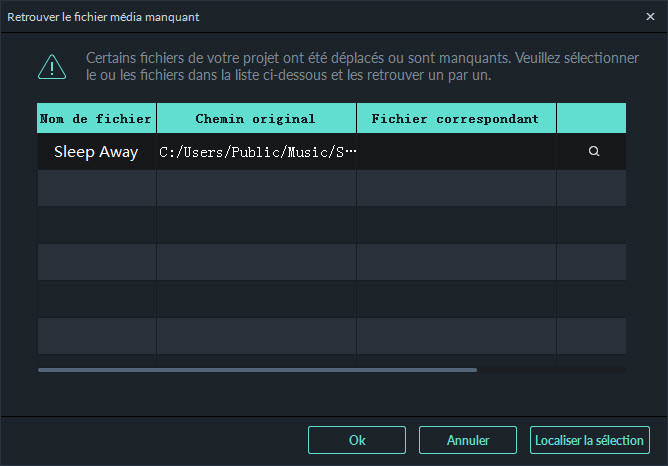Pour chaque projet que vous créez, Filmora9 crée un fichier de projet (.wfp). Ce fichier contient les paramètres que vous sélectionnez pour chaque séquence du projet, ainsi que les décisions de montage, les effets et la musique utilisés dans le projet.
Les fichiers de projet Filmora9 ne stockent pas les fichiers vidéo, audio ou image. Ils stockent uniquement une référence à ces types de fichiers multimédia en fonction des noms et des emplacements des fichiers. Si vous déplacez, renommez ou supprimez un fichier source, Filmora9 ne pourra pas le trouver automatiquement à la prochaine ouverture d’un projet utilisant ce média. Pour plus de commodité, Filmora9 vous offre la possibilité d’archiver vos fichiers source en même temps que le projet.
Suivez ce tutoriel pour apprendre comment:
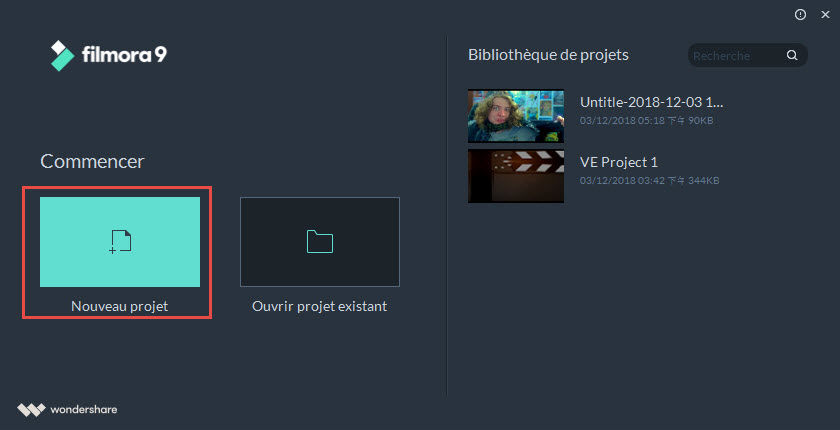
Lancer Filmora9 et choisissez “Nouveau projet”. Vous pouvez personnaliser la résolution, le ratio d’aspect et la fréquence d’image du projet en cliquant sur “Fichier” et en vous rendant dans “Paramètres du projet”.

Le ratio d’aspect par défaut est le 16:9, mais vous pouvez le changer pour 1:1 ou 9:16 si vous souhaitez faire des vidéos pour Instagram ou pour d’autres réseaux sociaux.
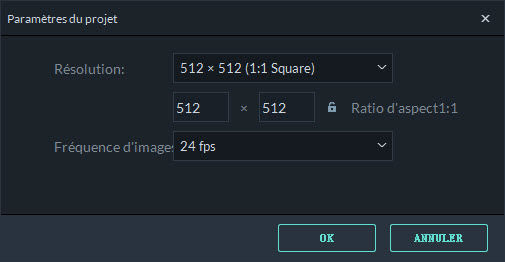
Cliquez sur Fichier > Enregistrer le projet ou Enregistrer le projet sous…, ou utilisez les raccourcis Ctrl+S ou Ctrl+Shift+S. Votre projet sera sauvegardé en tant que fichier .wfp. Ces fichiers ne peuvent être reconnu que par Filmora9.
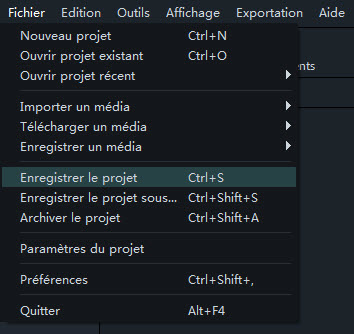
a. Ouvrir un projet depuis la bibliothèque de projets
Lorsque vous lancer Filmora9, vos projets les plus récents seront affichés dans la Bibliothèque de projets. Depuis l’interface d’édition vous pouvez également sélectionner Ouvrir projet récent depuis Fichier pour trouver un projet.
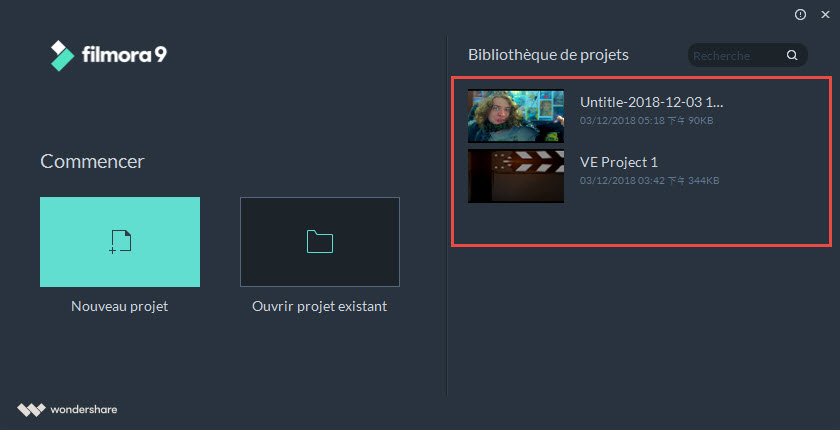
b. Ouvrir un projet existant depuis l’interface d’édition
Lancer Filmora9 et sélectionnez le projet récent dans la bibliothèque de projets à droite de la fenêtre. Si vous êtes déjà dans l’interface, sélectionnez Ouvrir projet (Ctrl+O) et localisez votre projet .wfp sur votre ordinateur.
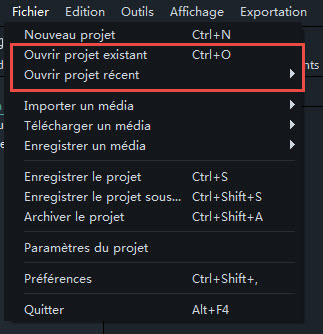
Cliquez sur Fichier > Archiver le projet ou utiliser le raccourci Ctrl+Shift+A. Le fichier projet et les fichiers source seront archivés ensemble dans le format *.wfp de manière à ce qu’il puissent être facilement déplacé vers un autre ordinateur ou appareil de stockage. Pour ouvrir le fichier .wfp vous aurez juste à double-cliquer dessus (avec Filmora9 installé sur l’ordinateur)

Une fois que vous avez changé l’emplacement des fichiers sources, renommez-les, supprimez-les ou déconnectez le disque externe où vous les avez sauvegardés. Filmora9 ne pourra plus les trouver. Vous verrez plutôt des fenêtres avec les emplacements des fichiers manquants à l’endroit où Filmora9 les avait localisé avant qu’ils aient été déplacé. Cliquez sur la loupe pour retrouver les fichiers manquants, puis appuyez sur OK pour ré-ouvrir le projet d'origine. Si les fichiers ont été supprimés de manière permanente, vous pouvez en choisir d’autres comme remplaçants.